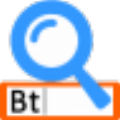应用简介
Ghost Explorer是出自于Symantec Ghost程序中的一个GHO文件浏览器,使用它可以轻松的编辑和修改Ghost映像文件中的内容,而且还可以向镜像文件中添加文件,就像是使用WinZIP一样容易。从网络上下载过来的GHO镜像文件,可以用这个来查看里面的文件是否安全。
可以将使用Norton Ghost备份的镜像(.gho)进行查看和编辑。在你已经使用Ghost对系统进行了备份得到.gho文件或者你在网上下载了一个.gho镜像文件,但是对其中的内容不满意或者想要提取其中的某些文件,那Ghost Explorer可以很顺利的帮您完成这些任务,你可以用Ghost Explorer向.gho镜像添加文件、删除文件、提取文件然后再重新制作成自己满意的ghost(.gho)文件进行封装!

【软件亮点】
GhostExplorer(ghost文件查看器)可以把一个磁盘上的全部内容复制到另外一个磁盘上,也可以把磁盘内容复制为一个磁盘的镜像文件,以后你可以用镜像文件创建一个原始磁盘的拷贝。
它可以最大限度地减少你每次安装Win95、WinNT和OS/2等操作系统的时间,如果你有好几台配置相似的机器需要安装Win95,你会发现使用ghost文件查看器会让事情变得简单。
GHOST在DOS下运行,并且可以从一张DOS引导盘上运行。支持从NFTS中恢复镜像文件(但不要将程序安装在NTFS分区内,否则在DOS下无法运行Ghost);
ghost.exe及gdisk.exe在Dos/Win9x下使用;
ghost32.exe及gdisk32.exe在Win2000/XP/2003下使用。
Gho文件浏览工具(SymantecGhostExplorer)
【功能说明】
1、更新映像文件
更新操作包括添加、删除和替换。平时使用Windows时总得安装一些新的软件甚至是硬件,这样一旦系统的软硬件发生变化,我们就必须重新制作映像文件。有了它,一切都轻松了。要执行更新操作需先在Ghost Explorer中定位到文件所在目录,添加和替换文件只要从Ghost Explorer中的“编辑(Edit)”菜单下选择“添加(Add)”命令,然后在的打开文件窗口中添加文件就行了,另外还有一种更简单的方法就是直接将文件拖入Ghost Explorer中。而要删除文件时只要选中要删除的文件,直接按下Del键,再确认后即可,它会自动将删除后的文件更新保存。

2、分割映像文件
如果你有一个非常大的GHOST映像文件,想把它刻录到光盘中保存?但普通的CD最多只有700M,一个映像文件一般有好几个G,明显装不下。这时,我们可以使用Ghost Explorer打开GHO映像文件。然后选择主菜单“查看\选项”命令,在打开的“选项”窗口中设置分卷文件大小,如690(单位是MB)。同时选中“自动命名分卷”复选框。接下来,选择“文件”菜单下的“编译”命令即可把我们打开的GHO文件以630MB为一分割单位分割成多个小的GHO文件了。

3、对映像文件进行碎片整理
当对GHO映像文件进行多次的添加/删除操作后,映像文件会产生碎片,造成数据存储的不连续性,不仅使日后还原此镜像文件时,会花费较多的时间,而且还造成磁盘空间的浪费。这时,我们可以使用Ghost Explorer的编译镜像文件功能,并用它消除GHO文件中的碎片:先打开一个映像文件,选择“文件\属性”命令,如在打开窗口的“编译推荐”处为“是”,则表示我们的GHO文件需要进行碎片整理。这时只要选择菜单“文件\编译”命令即可编译镜像文件,编译后的文件将不会再有碎片,以后恢复起来也会很快。

4、恢复部分映像文件
运行Ghost Explorer,单击“文件\打开”命令或者直接按下工具栏上的“打开”按钮打开GHO映像文件后,我们只要从右窗口选定待恢复的文件后,然后选择“文件\提取”命令或者右击一待恢复的文件,右击,选择“提取”命令,之后在“浏览文件夹”对话框中选择要恢复到的目录就行了。这的确为我们带来了极大的便利。有了此功能,我们就不用因为系统分区只是有少数几个文件损坏了、被覆盖了,也要把整个分区都覆盖一遍了,非常的实用。
【怎么提取文件】
想要将GHO文件中的内容提取出来,你只需要在打开文件的情况下,选择想要提取的文件,右键选择【EXT】或者【提取】,然后选择保存位置,点击确定即可将文件存储到本地。

操作完成后不会提醒你提取成功,你可以自行前往目录中找到文件,如果文件有重复则会提醒你是否替换文件。
【怎么添加软件】
想要添加软件到Gho文件中,则先在左边的目录中定位添加的文件夹位置。
然后在右边空白的地方右键,同样在菜单中选择【添加】。

之后选择要添加的文件,添加好后不会有提示,你可以前往目录中确认添加的文件。
【怎么保存】
我们对GHO文件进行修改后就要对其进行保存。我们只需点击左上角的【文件】,选择【编译】。

然后在弹出来的编译窗口中,重新设置文件名,设置存储路径,点击保存即可。
【使用方法】
1、将下载得到【GhostExplorer_V12.zip】解压出来,运行ghostexplorer;
2、点击“文件”------>打开
3、找到电脑中后缀为“.gho”的镜像文件。
4、打开文件:打开常规后,GhostExp的窗口中就会有这个文件,点击这个gho文件前面的“+”号,展开它,找到我们需要编辑的文件
5、编辑文件:winxpsp3.GHO文件下面的NTFS里面的boot.ini这个文件。直接找到这个文件后,双击。
6、增加文件:直接把需要往gho增加的文件往GhostExp里面拖就可以了
7、保存文件:编辑完成gho文件后,点击“文件”--->编译。
在弹出的窗口中填写将要编译成gho文件的名字,点击保存即可!
【文件说明】
Ghost32.exe Win32 位环境下使用的 Ghost
Ghost64.exe Win64 位环境下使用的 Ghost
ghostexp.exe Windows 32位环境下使用的 Ghost 浏览器
ghostexp64.exe Windows 64位环境下使用的 Ghost 浏览器
ghostsrv.exe 可进行网内多客户端克隆的服务器端文件
gdisk.exe DOS 环境下使用的分区和格式化工具
gdisk32.exe Win32 位环境下使用的分区和格式化工具
Gdisk64.exe Win64 位环境下使用的分区和格式化工具